-
Cos'è vSphere vSwitch?
-
Componenti di Rete di ESXi
-
Configurazione vSwitch
-
Semplifica il backup e il ripristino di VMware
-
Conclusione
VMware vSphere è una piattaforma di virtualizzazione robusta che offre un ampio ventaglio di strumenti e funzionalità per gestire in modo efficiente ambienti virtualizzati. All'interno dell'infrastruttura di rete di vSphere, il vSwitch svolge un ruolo fondamentale come componente di base.
In una topologia di rete fisica, la connessione tipica è tra un router, uno switch e un PC. Diversi server e PC sono interconnessi attraverso le connessioni dello switch.
Nell'architettura VMware vSphere, i server virtualizzano switch per le macchine virtuali ESX Host. Ci sono due tipi di switch virtuali: vSwitch e vNetwork Distributed Virtual Switch. Ogni ESX Host ha un vSwitch standard.
Cos'è vSphere vSwitch?
Le vSphere vSwitch sono switch basati su software che consentono a più macchine virtuali connesse a esse di comunicare tra loro. Attualmente, esistono due tipi differenti di vSphere vSwitch:
Switch Standard: Questo tipo di switch connette più macchine virtuali situate nello stesso host o in host differenti, consentendo loro di comunicare tra di loro. Ogni host ESXi deve avere configurato almeno un switch standard per la comunicazione con la rete fisica esterna. Molte reti possono coesistere sullo stesso switch oppure essere presenti su più switch standard separati.
Switch distribuito: Gli switch distribuiti possono essere distribuiti su ogni host ESX, estendendo notevolmente la connettività di rete di vSphere e consentendo una gestione centralizzata. Gli switch distribuiti semplificano la gestione del data center mantenendo configurazioni consistenti su tutti gli host ESXi che li utilizzano. Supporta funzionalità avanzate come VLAN dedicate, NetFlow e mirroraggio delle porte. Durante il processo di migrazione con vMotion, uno switch distribuito trasferisce le statistiche delle connessioni di rete e le policy insieme alle macchine virtuali. Inoltre, supporta la personalizzazione e lo sviluppo di terze parti.
Componenti di Rete di ESXi
1.VMNIC: In ESXi, le schede NIC fisiche sono denominate vmnic, con la prima che è vmnic0, la seconda vmnic1, e così via. Dopo l'installazione di ESXi, viene aggiunta per impostazione predefinita la vmnic0. Le funzionalità avanzate di vSphere richiedono più NIC.
2. Interruttore Virtuale: vSwitch è fornito dal kernel ESXi e funge da commutatore virtuale, connettendo diverse macchine virtuali e interfacce di gestione. Un vSwitch può consistere in uno o più vmnics, e diversi vSwitch non possono utilizzare la stessa vmnic. L'installazione predefinita include il primo commutatore virtuale, vSwitch0, che viene utilizzato per la console di gestione, la connettività delle macchine virtuali e altre funzioni.
3. Porte di Comunicazione/Gruppi di Porte: Queste vengono utilizzate principalmente per fornire funzionalità per la Service Console, VmKernel e le porte virtuali. Tutte le operazioni di rete in ESX si basano sull'interazione tra porte/gruppi di porte, vmnics e vSwitches.
4. Team NIC: Si tratta di integrare diverse schede NIC sullo stesso canale per aumentare la velocità, fornire funzionalità di failover, bilanciamento del carico e altre funzionalità.
Configurazione vSwitch
VMware vSphere virtualizza uno o più switch virtuali, i quali forniscono molteplici porte virtuali per consentire alle macchine virtuali di connettersi alla rete, e stabiliscono connessioni con la rete fisica esterna attraverso il vmnic sul server VMware vSphere.
Lo stato dei commutatori virtuali può essere visualizzato nel VMware vSphere Client passando alla configurazione dell'host ESX e accedendo alle proprietà di rete.
Esaminando le proprietà di vSwitch0, è possibile vedere il numero di porte virtuali configurate per questo vSwitch.
Tramite la modifica, è possibile modificare il numero di porte di vSwitch0, con un supporto massimo di fino a 4088 porte virtuali.
È possibile visualizzare anche le proprietà del gruppo di porte della macchina virtuale VM Network.
La porta della Console di Servizio deve essere configurata con un indirizzo IP, con il nome predefinito per la prima Console di Servizio che è vswiff0, seguito dai nomi successivi.
Allo stesso modo, la porta di comunicazione del VMKernel deve essere configurata con un indirizzo IP ed è utilizzata principalmente per vMotion, per connettersi a dispositivi di archiviazione tramite iSCSI o NFS e per registrare eventi di Fault Tolerance.
Il gruppo di porte della Macchina Virtuale viene utilizzato per connettere le macchine virtuali ESXi sia a uno switch fisico che a un vSwitch.
Nella pagina Proprietà della Rete di Gestione:
Seleziona Properties per configurare l'etichetta di rete e l'ID VLAN.

Seleziona Traffic Shaping per impostare i limiti di traffico per la scheda di rete.
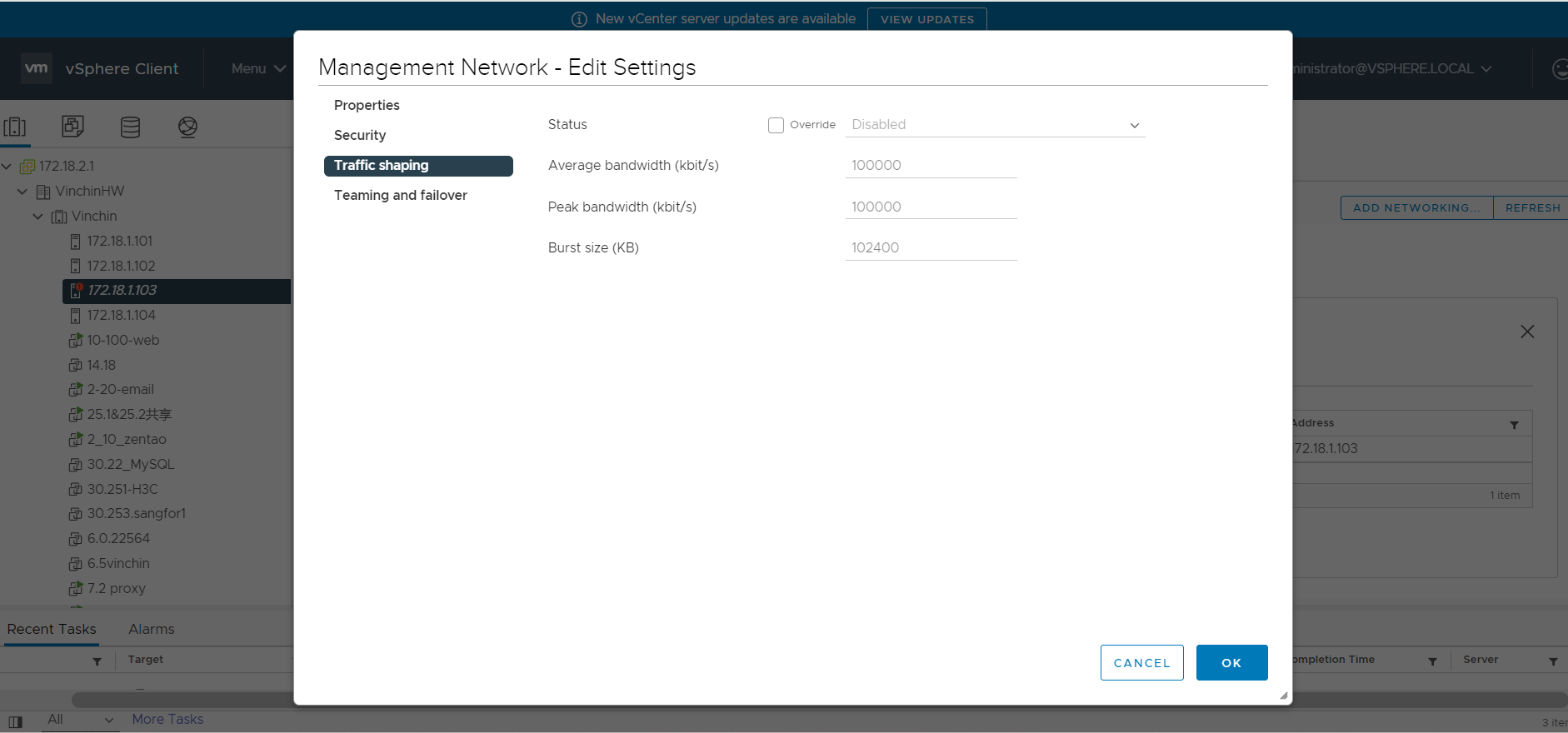
Seleziona Teaming e failover per configurare il bilanciamento del carico quando sono disponibili più schede di rete.
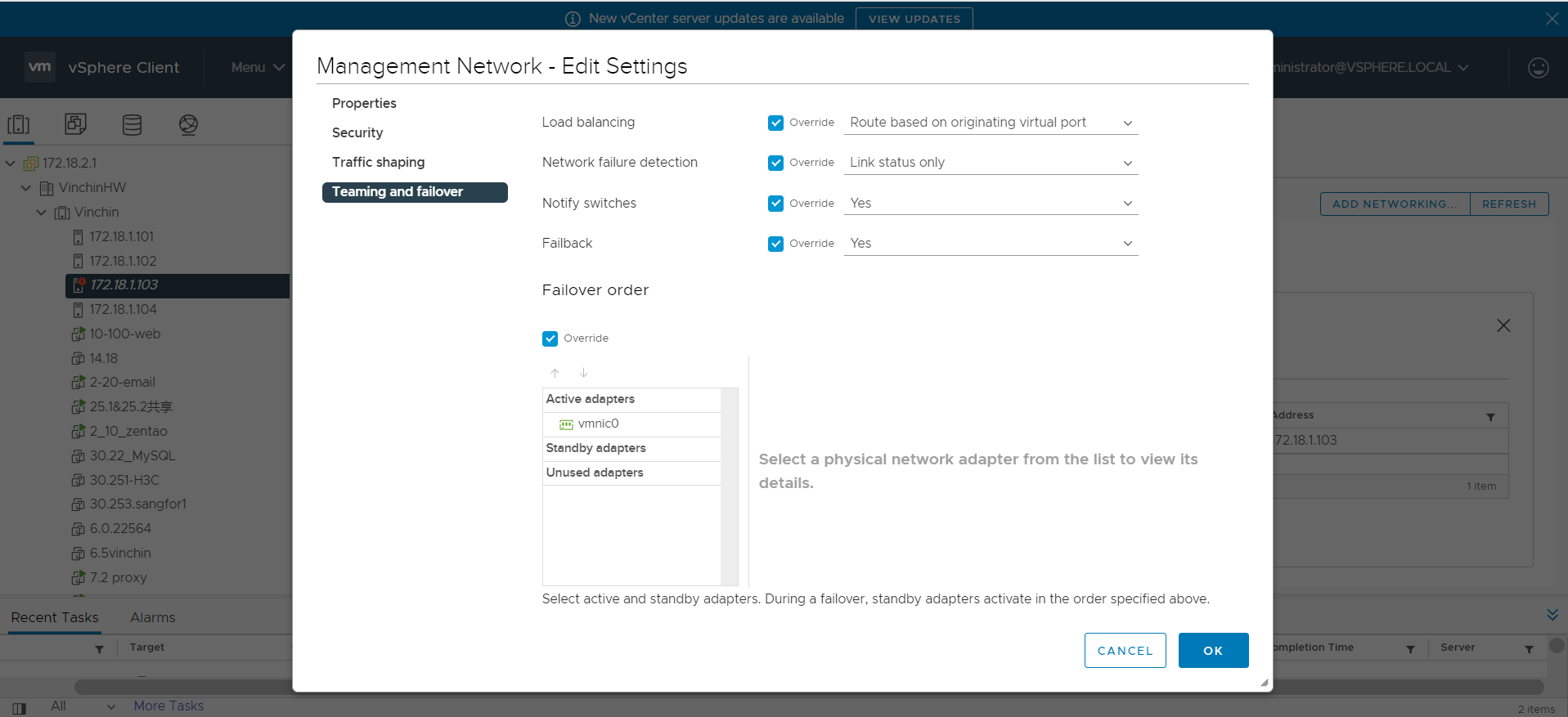
Aggiungi o rimuovi vmnics connessi allo switch virtuale.
Ci sono tre tipi di switch virtuali che possono essere aggiunti: lo switch che fornisce porte per le macchine virtuali, VMkernel per connettersi a memorie di archiviazione iSCSI e NFS o per vMotion, e la Service Console per configurare l'IP e gestire l'host ESX.
Aggiunta del VMkernel:
1) Seleziona il vSwitch da utilizzare da VMkernel per il tipo di connessione.
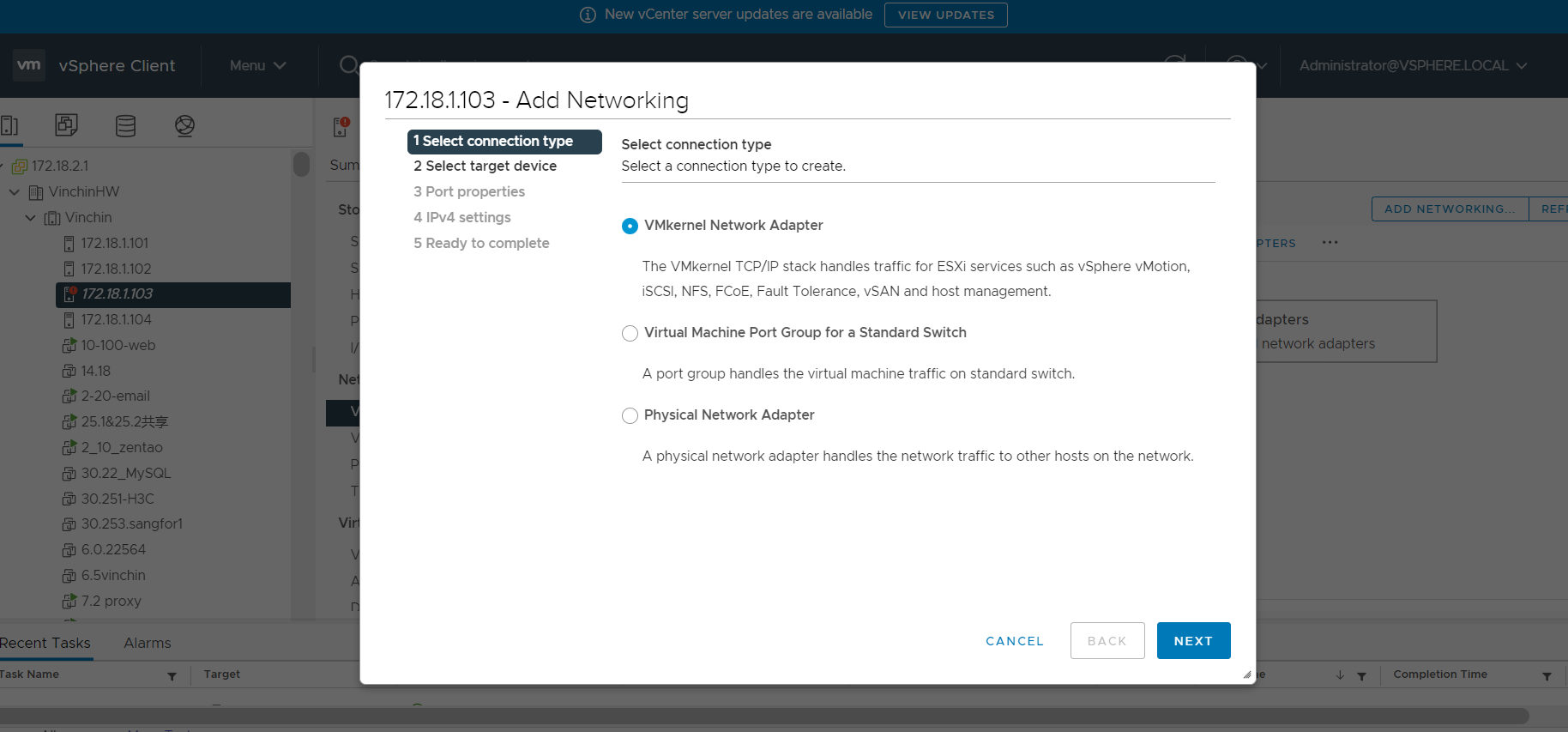
2) Seleziona un dispositivo di destinazione per la nuova connessione.

3) Inserisci il nome e l'ID VLAN.
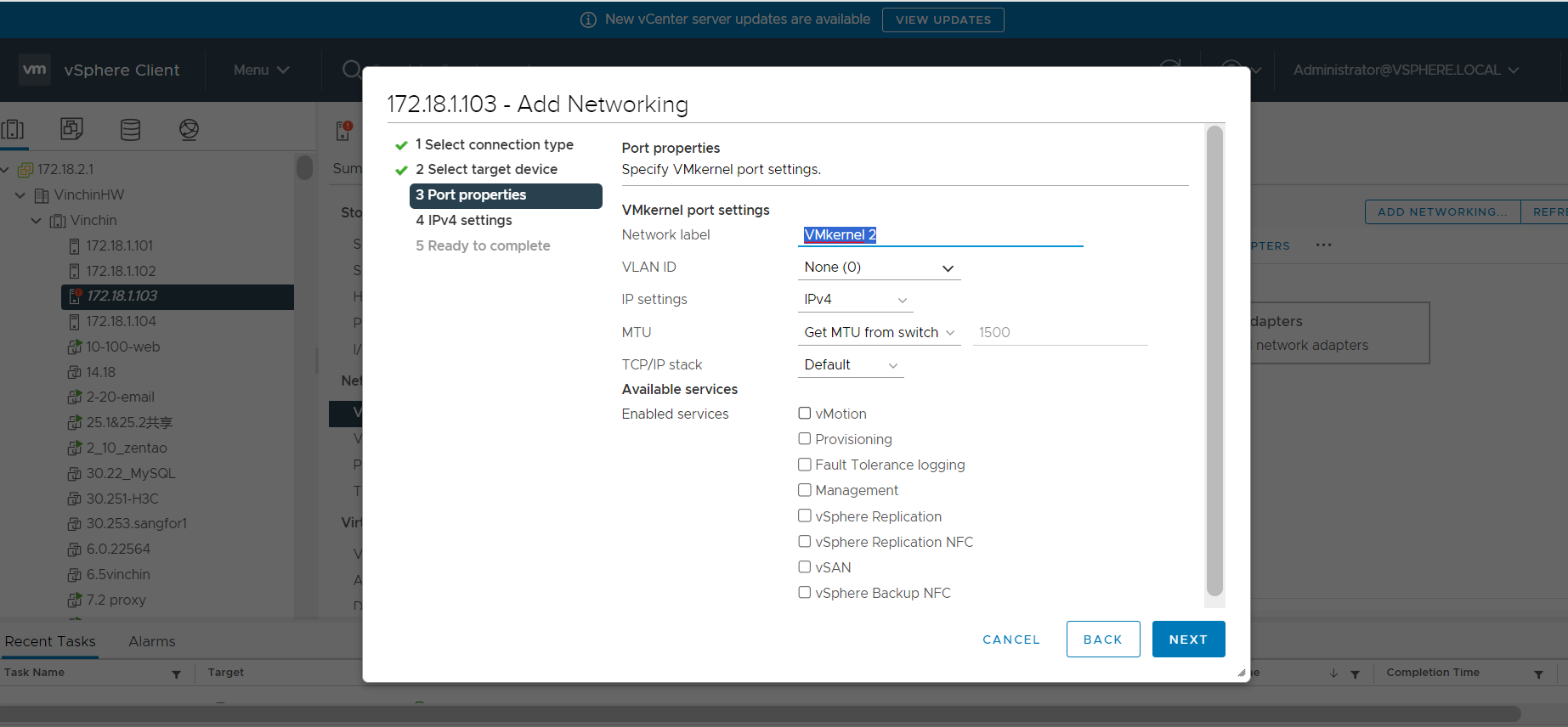
4) Configura l'indirizzo IP e il gateway per VMkernel.
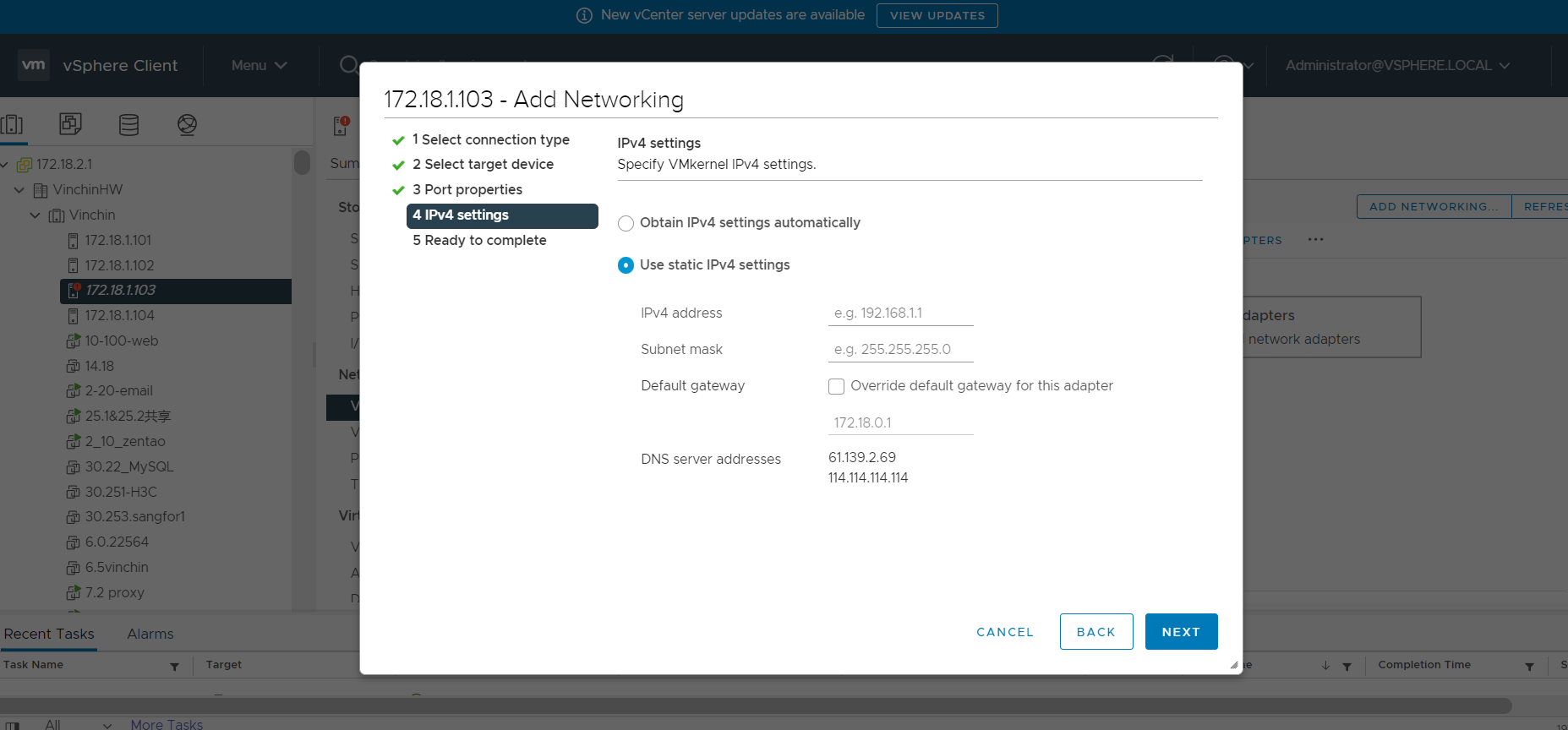
5) Conferma l'aggiunta della configurazione VMkernel.
Oltre al vSwitch predefinito, possiamo anche aggiungere il nostro vSwitch. Tuttavia, è importante notare che lo stesso vmnic può essere configurato solo su un singolo vSwitch. Selezionare la scheda di rete da utilizzare per il nuovo switch virtuale, fornire un nome e un ID VLAN e confermare la configurazione. Dopo averlo aggiunto, si vedrà un nuovo switch virtuale, vSwitch1, nella rete del server ESX.
Oltre agli Switch Standard, VMware offre anche Switch Distribuiti, che possono estendersi su più Host ESX. Quando si utilizza un vSwitch distribuito, le VM su più Host ESX sono connesse come se fossero sullo stesso vSwitch. Le VM possono inoltre essere migrate tra qualsiasi Host ESX.
Semplifica il backup e il ripristino di VMware
Gli switch virtuali VMware (vSwitches) svolgono un ruolo fondamentale negli ambienti virtualizzati fornendo connettività di rete e consentendo la comunicazione tra macchine virtuali e reti esterne. Tuttavia, per proteggere meglio il vostro ambiente VMware, si consiglia di scegliere una soluzione professionale per il backup delle vostre macchine virtuali.
Vinchin Backup & Recovery è una soluzione specializzata nel backup e ripristino di macchine virtuali che offre un'interfaccia di gestione intuitiva per configurare le policy di backup per vSphere 8/7/6/5/4. Vinchin Backup & Recovery utilizza molteplici tecnologie innovative per migliorare il backup dei dati, il ripristino dei dati, il risparmio di archiviazione e i risultati in materia di antiransomware, proteggendo i tuoi dati critici delle VM VMware in modo completo. Consente inoltre la migrazione V2V seamless da altre piattaforme a VMware e viceversa, senza alcuna riga di comando o strumenti esterni.
Per eseguire il backup dei VM vSphere con Vinchin Backup & Recovery, seguire questi passaggi:
1. Seleziona una VM
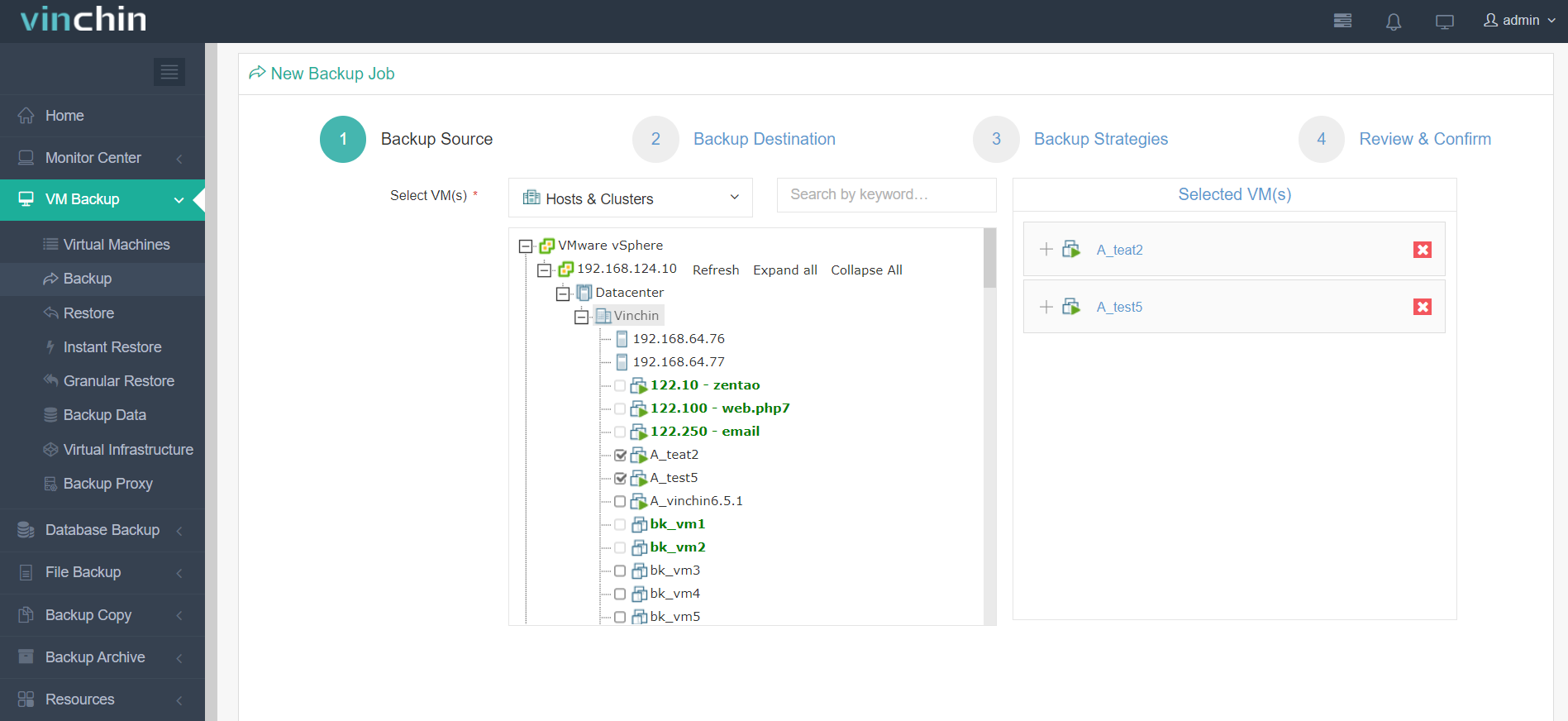
2. Seleziona la destinazione del backup
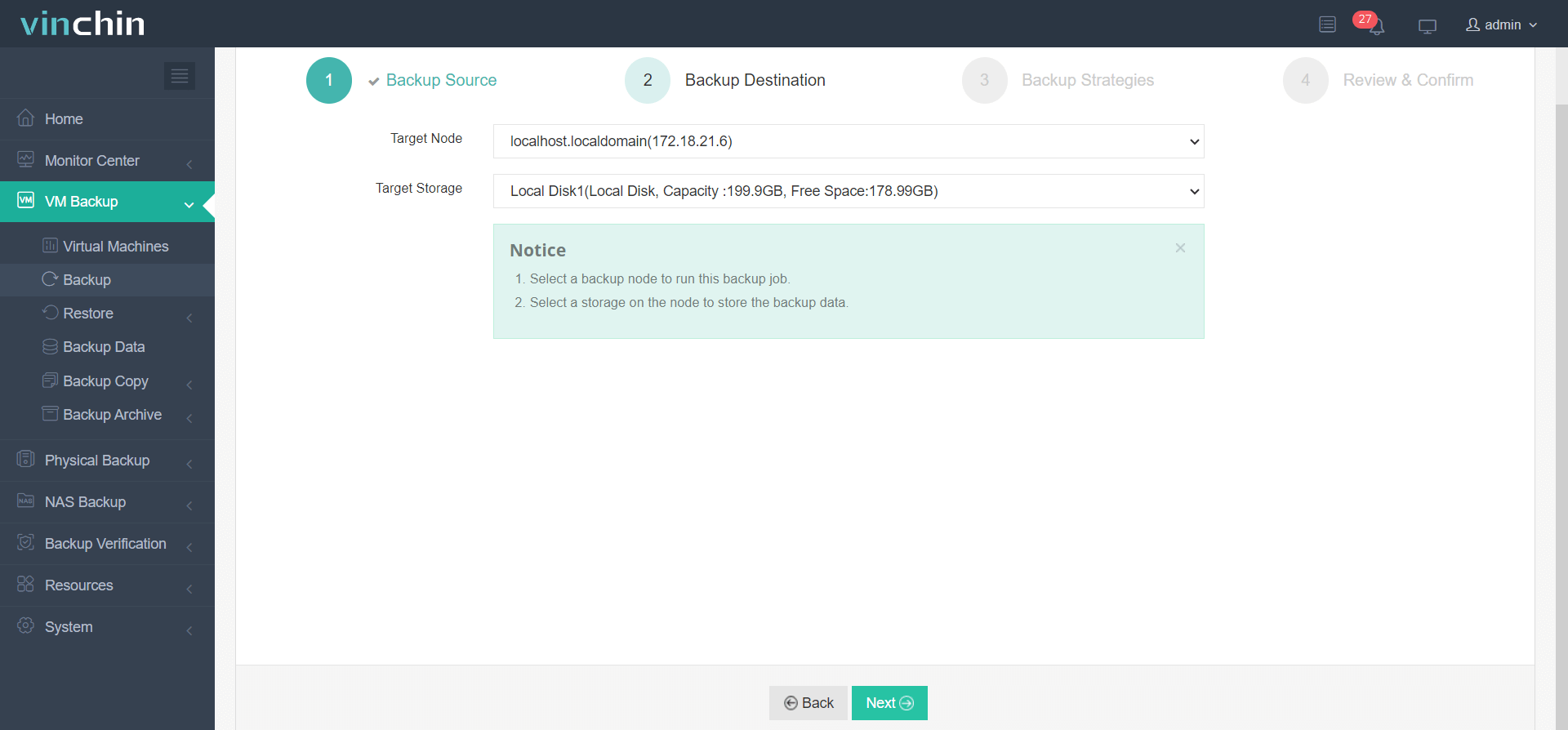
3. Seleziona strategie di backup
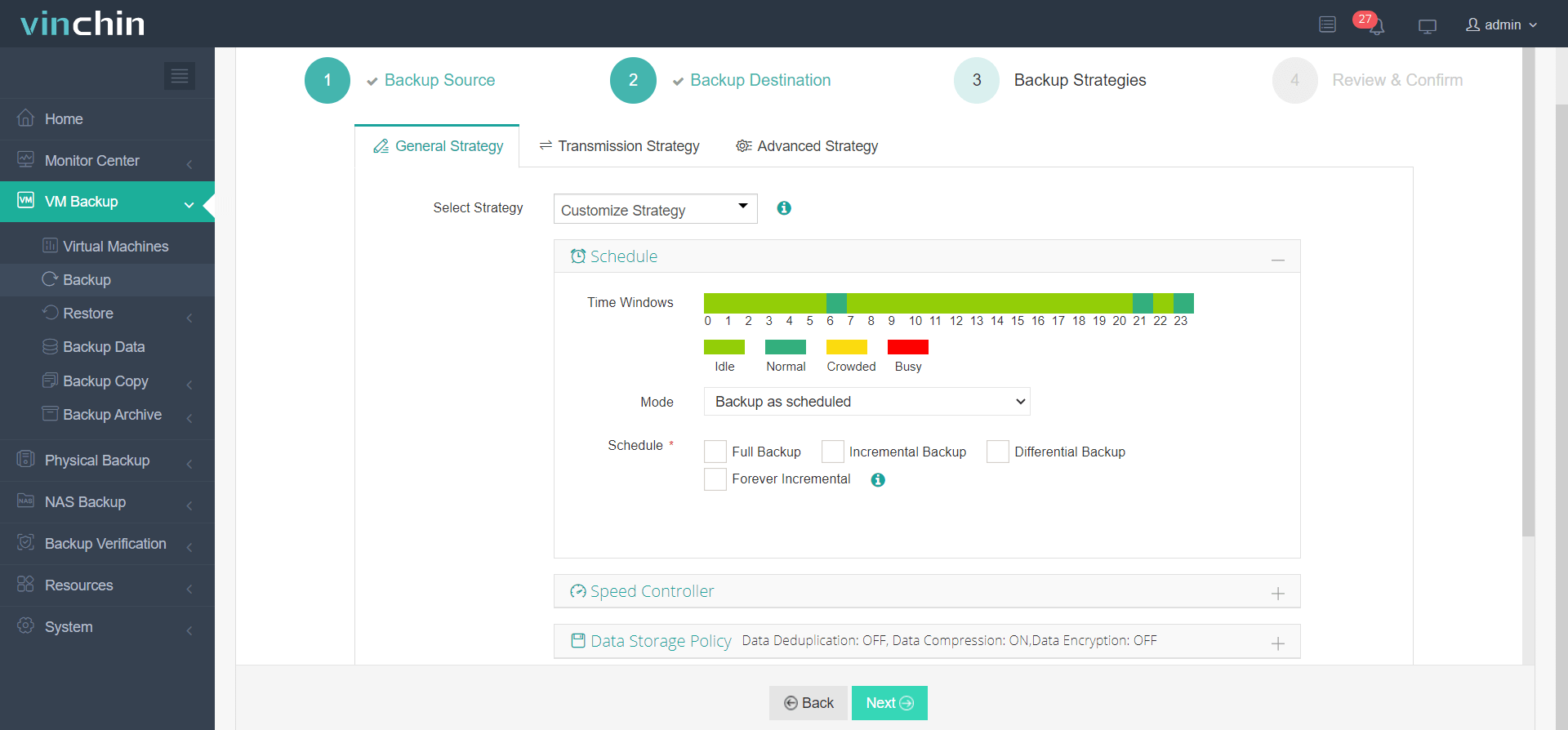
4. Invia il lavoro
Vinchin Backup & Recovery è stato selezionato da migliaia di aziende e anche tu puoi iniziare ad utilizzare questo potente sistema con un periodo di prova completo di 60 giorni! Inoltre, contattaci e comunica le tue esigenze, riceverai quindi una soluzione adatta al tuo ambiente IT.
Conclusione
In sintesi, comprendere la struttura di rete di vSphere è fondamentale per tutte le funzionalità avanzate. Gli standard vSwitch connettono diverse VM nello stesso ESX Host, mentre i Distributed vSwitch connettono diverse VM su diversi ESX Host allo stesso switch virtuale, il che permette alle VM di migrare tra diversi ESX Host come se fossero sempre connessi alla stessa porta vSwitch.
Condividi su:







